Korpus-Einstellungen bearbeiten
Die Standard-LiveDocs-Einstellungen können nicht bearbeitet werden. Entweder müssen Sie eine Kopie der Standard-LiveDocs-Einstellungsressource erstellen oder eine neue erstellen.
Gehört nicht zu einem LiveDocs-Korpus, sondern zu einem Projekt: Sie wählen eine LiveDocs-Einstellungsressource nicht für ein LiveDocs-Korpus, sondern für ein Projekt aus. Wenn Sie eine LiveDocs-Einstellungsressource für ein Projekt auswählen, wird es für alle LiveDocs-Korpora im Projekt verwendet. In einem anderen Projekt können Sie wiederum andere LiveDocs-Einstellungen für dieselben LiveDocs-Korpora verwenden.
Navigation
Öffnen Sie die Ressourcenkonsole. Wählen Sie LiveDocs-Einstellungen aus. Klicken Sie in der Liste auf die LiveDocs-Einstellungsressource, die Sie bearbeiten möchten. Klicken Sie unterhalb der Liste auf Bearbeiten.
In einem Projekt: Öffnen Sie ein Projekt. Wählen Sie in der Projektzentrale die Option Einstellungen aus. Klicken Sie im Bereich Einstellungen auf das Symbol LiveDocs. (Dieses Symbol weist zwei Puzzleteile auf – ein gelbes und ein graues.) Klicken Sie in der Liste auf die LiveDocs-Einstellungsressource, die Sie bearbeiten möchten. Klicken Sie unterhalb der Liste auf Bearbeiten.
In einem Online-Projekt: Öffnen Sie ein Online-Projekt zur Verwaltung. Wählen Sie im Fenster memoQ-Online-Projekt die Option Einstellungen aus. Klicken Sie im Bereich Einstellungen auf das Symbol LiveDocs-Einstellungen. (Dieses Symbol weist zwei Puzzleteile auf – ein gelbes und ein graues.) Klicken Sie in der Liste auf die LiveDocs-Einstellungsressource, die Sie bearbeiten möchten. Klicken Sie unterhalb der Liste auf Bearbeiten.
Standard-LiveDocs-Einstellungen können nicht bearbeitet werden: Es ist eine Standard-LiveDocs-Einstellungsressource vorhanden, die für neue Projekte verwendet wird, es sei denn, in der Projektvorlage ist eine andere Ressource angegeben. Um die Standardeinstellungen zu ändern, müssen Sie sie zuerst klonen (kopieren). So klonen Sie eine LiveDocs-Einstellungsressource: Markieren Sie das Objekt in der Liste. Klicken Sie in der Ressourcenkonsole auf Klonen. Klicken Sie in einem Projekt auf Klonen/neu verwenden. Daraufhin wird eine Kopie der LiveDocs-Einstellungsressource erstellt. Wenn Sie sich in einem Projekt befinden, wird ab diesem Zeitpunkt auch mit der Verwendung begonnen. Anschließend können Sie den Klon markieren und auf Bearbeiten klicken.
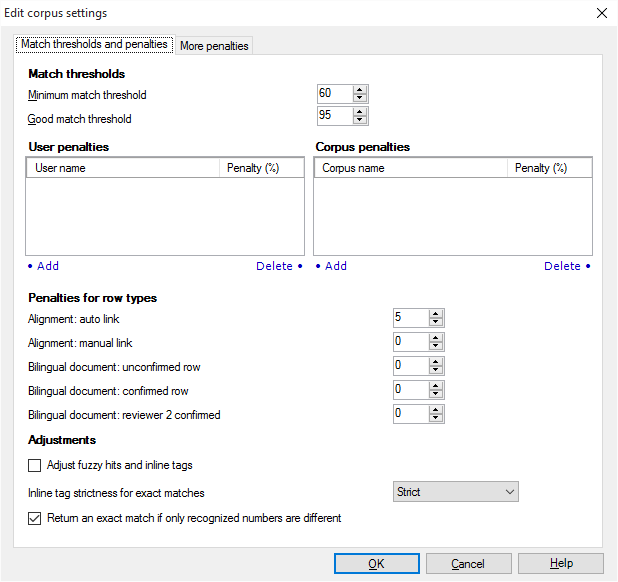
Möglichkeiten
Aus einem LiveDocs-Korpus werden Treffer wie aus einem Translation Memory zurückgegeben.
Sie können auswählen, welche Treffer angezeigt werden sollen. Sie können unter Benutzern und LiveDocs-Korpora unterscheiden, wenn Sie denken, dass einige zuverlässiger sind als andere.
LiveDocs-Einstellungen weisen im Gegensatz zu Translation Memories eine Besonderheit auf: In einem LiveDocs-Korpus sind nicht alle Links gleichermaßen zuverlässig. In Abhängigkeit von der Art (des Status) eines Links zwischen zwei Segmenten können Sie Abzüge für eine Trefferquote festlegen. In einem alignierten Dokumentenpaar beispielsweise gibt es einen Unterschied zwischen einem Link, der durch einen Benutzer bestätigt wurde, und einem Link, der vom Computer vorgegeben wurde. Oder wenn ein Treffer aus einem zweisprachigen Dokument stammt, gibt es einen Unterschied zwischen einer Zeile (einem Segmentpaar), die von einem Übersetzer bestätigt wurde, und einer anderen, die von einem Überprüfer 2 bestätigt wurde. Ganz zu schweigen von Treffern aus unbestätigten (bearbeiteten oder vorübersetzten) Zeilen.
Darüber hinaus können Sie auch nach relevanteren Dokumenten innerhalb eines einzelnen LiveDocs-Korpus suchen. Dazu verwenden Sie die Schlüsselwörter aus dem LiveDocs-Korpus.
(missing or bad snippet)Abzüge bedeuten, dass ein paar Prozentpunkte von Treffern subtrahiert werden, die aus bestimmten LiveDocs-Korpora oder von bestimmten Benutzern stammen. Diese Möglichkeit nutzen Sie, wenn der Inhalt eines LiveDocs-Korpus weniger zuverlässig als der anderer LiveDocs-Korpora ist oder wenn Sie Zweifel an der Qualität der Übersetzungen eines bestimmten Benutzers haben.
So richten Sie einen Abzug für einen Benutzer ein:
- Klicken Sie unter Abzüge für Benutzer auf Hinzufügen. Das Fenster Abzug hinzufügen wird angezeigt:
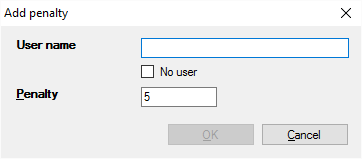
- Geben Sie in das Feld Benutzername den Namen des Benutzers ein. Sie können den Benutzer nicht aus einer Benutzerliste auswählen. In der LiveDocs-Einstellungsressource sind die tatsächlichen LiveDocs-Korpora, für die sie verwendet wird, nicht festgelegt. Für ein Projekt wählen Sie die LiveDocs-Korpora und die LiveDocs-Einstellungsressourcen unabhängig voneinander aus.
- Geben Sie im Feld Abzug die Punktzahl ein, die Sie subtrahieren möchten, wenn der Abzug angewendet wird. Beispiel: Wenn aus dem LiveDocs-Korpus außer für den jeweiligen Benutzer ein Treffer in Höhe von 80 % zurückgegeben wird und der Abzug 5 beträgt, wird in memoQ eine Trefferquote in Höhe von 75 % angezeigt.
So löschen Sie einen Abzug: Klicken Sie im Feld Abzüge für Benutzer darauf. Klicken Sie unterhalb der Liste auf Löschen.
So richten Sie einen Abzug für ein LiveDocs-Korpus ein:
- Klicken Sie unter Abzüge für Korpus auf Hinzufügen. Das Fenster Abzug hinzufügen wird angezeigt:
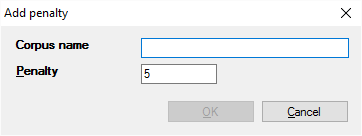
- Geben Sie in das Feld Korpusname den Namen des LiveDocs-Korpus ein. Sie können das Korpus nicht aus einer Liste auswählen. In der LiveDocs-Einstellungsressource sind die tatsächlichen LiveDocs-Korpora, für die sie verwendet wird, nicht festgelegt. Es ist möglich, dass sich die LiveDocs-Einstellungsressource auf einem memoQ TMS befindet und Sie sie für LiveDocs-Korpora auf Ihrem eigenen Computer verwenden.
- Geben Sie im Feld Abzug die Punktzahl ein, die Sie subtrahieren möchten, wenn der Abzug angewendet wird. Beispiel: Wenn aus dem LiveDocs-Korpus außer für das jeweilige LiveDocs-Korpus ein Treffer in Höhe von 80 % zurückgegeben wird und der Abzug 5 beträgt, wird in memoQ eine Trefferquote in Höhe von 75 % angezeigt.
So löschen Sie einen Abzug: Klicken Sie im Feld Abzüge für Korpus darauf. Klicken Sie unterhalb der Liste auf Löschen.
Normalerweise werden in memoQ keine Abzüge auf Treffer angewendet – außer in einem Fall: Wenn ein Treffer aus einem alignieren Dokumentenpaar stammt und der Alignment-Link nicht durch einen Benutzer bestätigt wurde, werden 5 Punkte abgezogen.
Achtung – es können noch weitere Abzüge auf die Dokumente angewendet werden: Es werden noch 10 (!) Punkte von einem Treffer abgezogen, wenn er aus einem alignieren Dokumentenpaar stammt und das Dokumentenpaar an sich nicht bestätigt wurde. Diesen Abzug können Sie auf der Registerkarte Weitere Abzüge ändern. Um ein aligniertes Dokumentenpaar zu bestätigen, aktivieren Sie das Kontrollkästchen Alignment beendet im Alignment-Editor.
In memoQ können Abzüge für die folgenden Zeilentypen festgelegt werden. Verwenden Sie dafür die Zahlenfelder auf der Registerkarte Grenzwerte für Treffer und Abzüge unter Abzüge für Zeilentypen:
- Treffer aus einem Alignment-Dokumentenpaar, und der Link wurde nicht durch einen Benutzer bestätigt: Geben Sie Strafpunkte in das Zahlenfeld Alignment: automatische Verknüpfung ein. Hierfür wird in der Regel der Wert 5 verwendet.
Normalerweise weisen die anderen Typen keine Abzüge auf.
- Treffer aus einem Alignment-Dokumentenpaar, und der Link wurde durch einen Benutzer bestätigt oder manuell eingerichtet: Geben Sie Strafpunkte in das Zahlenfeld Alignment: manuelle Verknüpfung ein.
- Treffer aus einem zweisprachigen Dokument, und die Zeile wurde weder durch einen Übersetzer noch durch einen Überprüfer bestätigt: Geben Sie Strafpunkte in das Zahlenfeld Zweisprachiges Dokument: nicht bestätigte Zeile ein.
- Treffer aus einem zweisprachigen Dokument, und die Zeile wurde durch einen Übersetzer bestätigt: Geben Sie Strafpunkte in das Zahlenfeld Zweisprachiges Dokument: bestätigte Zeile ein.
- Treffer aus einem zweisprachigen Dokument, und die Zeile wurde durch einen Überprüfer 2 bestätigt: Geben Sie Strafpunkte in das Zahlenfeld Zweisprachiges Dokument: Durch Überprüfer 2 bestätigt ein.
Sie können einen Abzug für einen Treffer festlegen, wenn die Zeile im LiveDocs-Korpus zu einem bestimmten Zeitpunkt gespeichert wurde. Beispielsweise können Sie Punkte von einem Treffer abziehen, wenn er zu alt ist.
Verwenden Sie dafür die Tabelle unten auf der Registerkarte Weitere Abzüge.
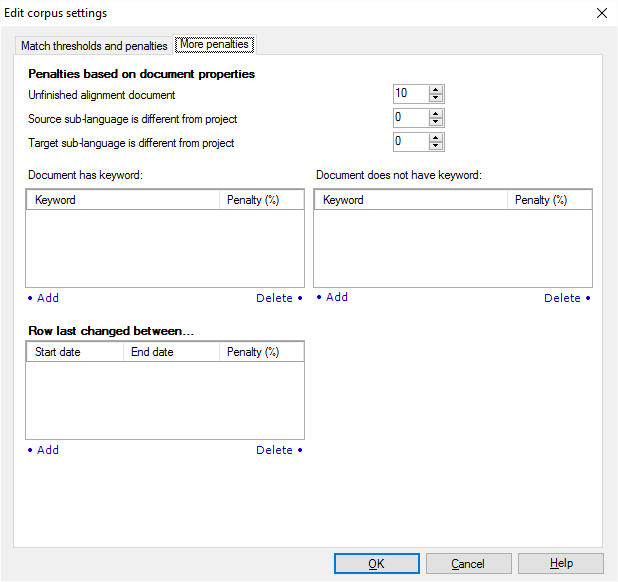
So richten Sie einen Abzug für bestimmte Datumsangaben ein:
- Klicken Sie unter Zeile zuletzt geändert zwischen auf Hinzufügen. Das Fenster Abzug hinzufügen wird angezeigt:
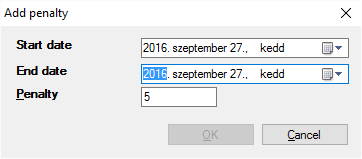
- Wählen Sie in den Feldern Startdatum und Enddatum das früheste und das neueste Datum aus, für das Sie einen Abzug festlegen möchten. Wenn Sie einfach Abzüge für Treffer festlegen möchten, die zu alt sind, wählen Sie als Startdatum ein Datum aus, das weit in der Vergangenheit liegt. Beispielsweise können Sie den 1. Januar 1990 angeben.
- Geben Sie im Feld Abzug die Punktzahl ein, die Sie subtrahieren möchten, wenn der Abzug angewendet wird. Beispiel: Wenn aus dem LiveDocs-Korpus ein Treffer in Höhe von 80 % zurückgegeben wird, der allerdings älter als das Enddatum ist, und der Abzug 5 beträgt, wird in memoQ eine Trefferquote in Höhe von 75 % angezeigt.
So löschen Sie einen Abzug: Klicken Sie in der Liste Zeile zuletzt geändert zwischen darauf. Klicken Sie unterhalb der Liste auf Löschen.
Normalerweise werden 10 Punkte von einem Treffer abgezogen, wenn er aus einem alignieren Dokumentenpaar stammt und das Dokumentenpaar als Ganzes nicht bestätigt wurde. Es werden keine Punkte abgezogen, wenn es sich bei der Ausgangssprache oder der Zielsprache um eine andere Teilsprache handelt – Sie können allerdings auch hierfür Abzüge festlegen.
Verwenden Sie zum Festlegen dieser Abzüge die Zahlenfelder auf der Registerkarte Weitere Abzüge unter Abzüge basierend auf Dokumenteigenschaften.
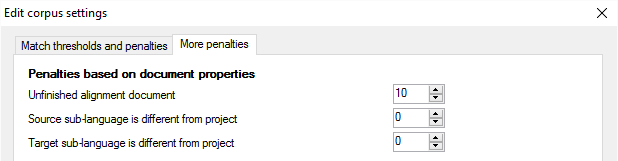
- So legen Sie einen Abzug fest, sofern das Alignment eines Dokumentenpaars nicht abgeschlossen wurde: Geben Sie Strafpunkte in das Zahlenfeld Nicht beendetes Alignment für Dokument ein.
- So legen Sie einen Abzug fest, sofern die Teilsprache der Ausgangssprache im LiveDocs-Dokument und im Projekt jeweils unterschiedlich ist: Geben Sie Strafpunkte in das Zahlenfeld Teilsprache des Ausgangstexts unterscheidet sich vom Projekt ein. Dieser Abzug wird beispielsweise angewendet, wenn das Projekt aus der Sprache "Englisch (GB)" übersetzt wird, aber das Dokument im LiveDocs-Korpus "Englisch (USA)"als Ausgangssprache aufweist.
- So legen Sie einen Abzug fest, sofern die Teilsprache der Zielsprache im LiveDocs-Dokument und im Projekt jeweils unterschiedlich ist: Geben Sie Strafpunkte in das Zahlenfeld Teilsprache des Zieltexts unterscheidet sich vom Projekt ein. Dieser Abzug wird beispielsweise angewendet, wenn das Projekt in die Sprache Deutsch (Deutschland) übersetzt wird, aber das Dokument im LiveDocs-Korpus Deutsch (Schweiz) als Zielsprache aufweist.
Sie können einen Abzug für einen Treffer festlegen, wenn er aus einem Dokument stammt, das ein bestimmtes Schlüsselwort aufweist bzw. nicht aufweist.
In einem LiveDocs-Korpus können Sie einem Dokument Schlüsselwörter hinzufügen.
Mithilfe dieser Abzüge können Sie anhand des Schlüsselworts mehr bzw. weniger relevante Dokumente auswählen.
Verwenden Sie auf der Registerkarte Weitere Abzüge die Liste Dokument enthält Schlüsselwort bzw. Dokument enthält kein Schlüsselwort.
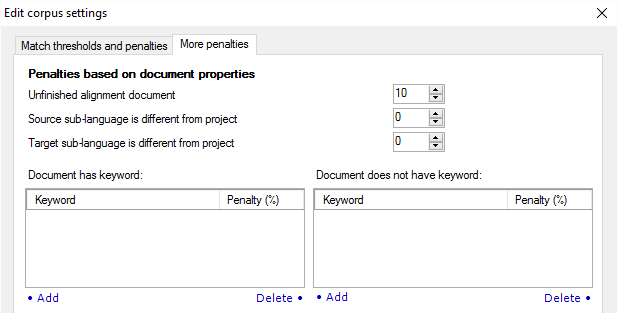
So richten Sie einen Abzug ein, der angewendet wird, wenn ein Dokument ein Schlüsselwort aufweist:
- Klicken Sie unter Dokument enthält Schlüsselwort auf Hinzufügen. Das Fenster Abzug hinzufügen wird angezeigt:
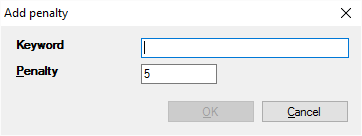
- Geben Sie in das Feld Schlüsselwort das Schlüsselwort ein, für das Sie einen Abzug festlegen möchten. Sie können das Schlüsselwort nicht aus einer Liste auswählen. In der LiveDocs-Einstellungsressource sind die tatsächlichen LiveDocs-Korpora, für die sie verwendet wird, nicht festgelegt. Für ein Projekt wählen Sie die LiveDocs-Korpora und die LiveDocs-Einstellungsressourcen unabhängig voneinander aus.
- Geben Sie im Feld Abzug die Punktzahl ein, die Sie subtrahieren möchten, wenn der Abzug angewendet wird. Beispiel: Wenn aus dem LiveDocs-Korpus ein Treffer in Höhe von 80 % zurückgegeben wird, aber das Dokument dieses Schlüsselwort aufweist und der Abzug 5 beträgt, wird in memoQ eine Trefferquote in Höhe von 75 % angezeigt.
So löschen Sie einen Abzug: Klicken Sie in der Liste Dokument enthält Schlüsselwort darauf. Klicken Sie unterhalb der Liste auf Löschen.
So richten Sie einen Abzug ein, der angewendet wird, wenn ein Dokument ein Schlüsselwort nicht aufweist:
- Klicken Sie unter Dokument enthält kein Schlüsselwort auf Hinzufügen. Das Fenster Abzug hinzufügen wird angezeigt:
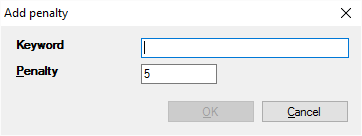
- Geben Sie in das Feld Schlüsselwort das gewünschte Schlüsselwort ein. Das heißt, Sie legen Abzüge für Treffer aus Dokumenten fest, in denen dieses Schlüsselwort nicht vorkommt. Sie können das Schlüsselwort nicht aus einer Liste auswählen. In der LiveDocs-Einstellungsressource sind die tatsächlichen LiveDocs-Korpora, für die sie verwendet wird, nicht festgelegt. Für ein Projekt wählen Sie die LiveDocs-Korpora und die LiveDocs-Einstellungsressourcen unabhängig voneinander aus.
- Geben Sie im Feld Abzug die Punktzahl ein, die Sie subtrahieren möchten, wenn der Abzug angewendet wird. Beispiel: Wenn aus dem LiveDocs-Korpus ein Treffer in Höhe von 80 % zurückgegeben wird, aber das Dokument dieses Schlüsselwort nicht aufweist und der Abzug 5 beträgt, wird in memoQ eine Trefferquote in Höhe von 75 % angezeigt.
So löschen Sie einen Abzug: Klicken Sie in der Liste Dokument enthält kein Schlüsselwort darauf. Klicken Sie unterhalb der Liste auf Löschen.
Wenn die Unterschiede zwischen dem Segment im Dokument und dem LiveDocs-Treffer hauptsächlich Zahlen sowie Groß- und Kleinschreibung betreffen, kann memoQ eine Übersetzung einfügen, bei der diese Unterschiede automatisch behoben werden.
Normalerweise erfolgt dies in memoQ nicht. Damit es erfolgt: Aktivieren Sie unten auf der Registerkarte Grenzwerte für Treffer und Abzüge das Kontrollkästchen Fuzzy-Treffer anpassen.
Normalerweise wird in memoQ ein exakter Treffer zurückgegeben, wenn die einzigen Unterschiede zwischen dem LiveDocs-Treffer und dem Segment im Dokument die von memoQ erkannten Zahlen betreffen. Wenn dies der Fall ist, werden die Zahlen in memoQ automatisch angepasst, und es wird eine Trefferquote von 100 % oder höher zurückgegeben, sofern der Kontext ebenfalls übereinstimmt.
Um dieses Verhalten abzustellen, deaktivieren Sie das Kontrollkästchen Exakten Treffer zurückgeben, wenn nur erkannte Zahlen abweichen. Dann werden identische Zahlen erwartet, und es wird nichts angepasst.
Abschließende Schritte
So speichern Sie die Änderungen und kehren zur Ressourcenkonsole, zur Projektzentrale bzw. zu memoQ-Online-Projekt zurück: Klicken Sie auf OK.
So verwenden Sie die bearbeitete LiveDocs-Einstellungsressource in einem Projekt: Erstellen Sie ein Projekt über eine Vorlage, in der diese Regel angegeben ist. Oder erstellen Sie ein leeres Projekt (lokal oder online). Wählen Sie in der Projektzentrale (oder unter memoQ-Online-Projekt) die Option Einstellungen aus. Klicken Sie auf das Symbol LiveDocs-Einstellungen . Aktivieren Sie in der Liste das Kontrollkästchen für diese LiveDocs-Einstellungsressource. Diesen Schritt müssen Sie ausführen, bevor Sie Dokumente vorübersetzen oder bevor Sie mit der Übersetzung der Dokumente beginnen.
So kehren Sie zur Ressourcenkonsole, zur Projektzentrale bzw. zu memoQ-Online-Projekt zurück, ohne die Änderungen zu speichern: Klicken Sie auf Abbrechen.